jira的运行是依赖java环境的,也就是说需要安装jdk并且要是1.8以上版本
root@carrie-MMLP7AP-V7:~# apt install java*
root@carrie-MMLP7AP-V7:~# java -version openjdk version "1.8.0_191" OpenJDK Runtime Environment (build 1.8.0_191-8u191-b12-0ubuntu0.16.04.1-b12) OpenJDK 64-Bit Server VM (build 25.191-b12, mixed mode)
3、安装MySQL,为jira创建对应的数据库、用户名和密码,建库名jira,字符集为UTF-8,如下所示:
mysql -uroot -p'123456' -e "create database jira default character set utf8 collate utf8_bin;grant all on jira.* to 'jira@’%' identified by 'jirapasswd';"
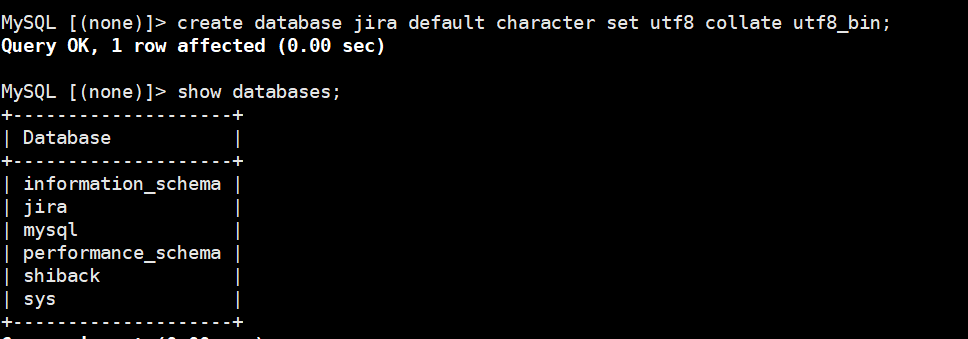


4、查看Linux系统是多少位的下载相应的版本

#cd /usr/local/src # wget https://downloads.atlassian.com/software/jira/downloads/atlassian-jira-software-7.8.4-x64.bin //下载jira # chmod a+x atlassian-jira-software-7.8.4-x64.bin //设置权限 # ./atlassian-jira-software-7.8.4-x64.bin //安装jira

jira安装到了/opt/atlassian/jira和/var/atlassian/application-data/jira目录下,jira默认监听的端口是8080。
先关闭jira,然后把破解包里面的atlassian-extras-3.2.jar和mysql-connector-java-5.1.39-bin.jar两个文件复制到/opt/atlassian/jira/atlassian-jira/WEB-INF/lib/目录下。
其中atlassian-extras-3..2.jar是用来替换原来的atlassian-extras-3.2.jar文件,用作破解jira系统的;而mysql-connector-java-5.1.39-bin.jar是用来连接mysql数据库的驱动软件包。
# ./stop-jira.sh //关闭jira # unzip jira7.3.zip 下载并解压jira破解版本 # ls jira7.3 atlassian-extras-3.2.jar mysql-connector-java-5.1.39-bin.jar # cp jira7.3/* /opt/atlassian/jira/atlassian-jira/WEB-INF/lib/ //替换原来的文件,方便破解jira
# ./start-jira.sh //启动jira
四、jira配置
1、在浏览器中输入网址:http://ip地址:8080,进入jira配置界面
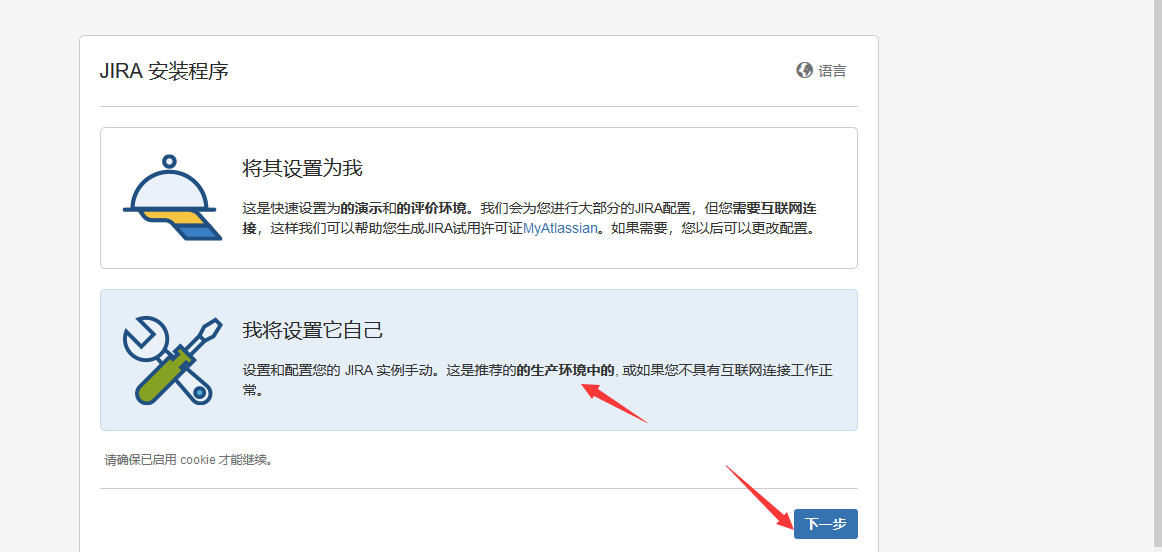
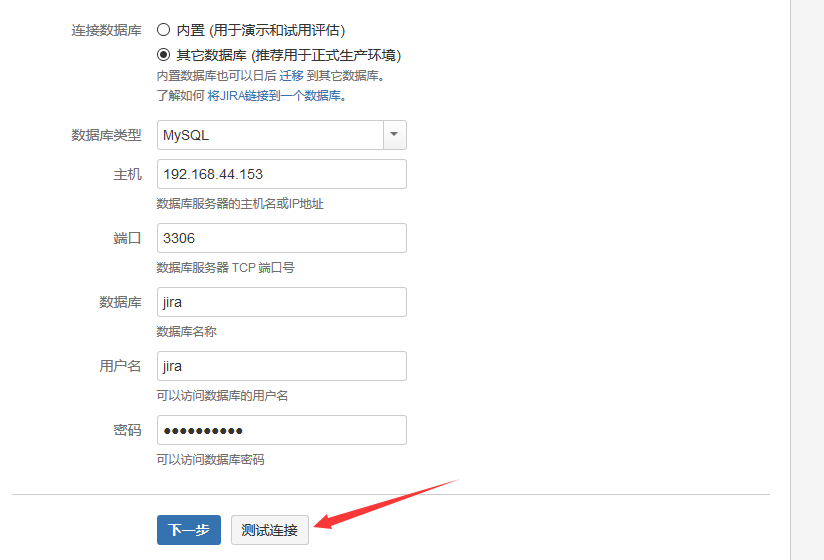
填写好后测试连接一下看看是否成功,在下一步

然后下一步,因为要初始化数据库 要等会

而连接数据库的配置是/var/atlassian/application-data/jira/dbconfig.xml,如下:
cat /var/atlassian/application-data/jira/dbconfig.xml
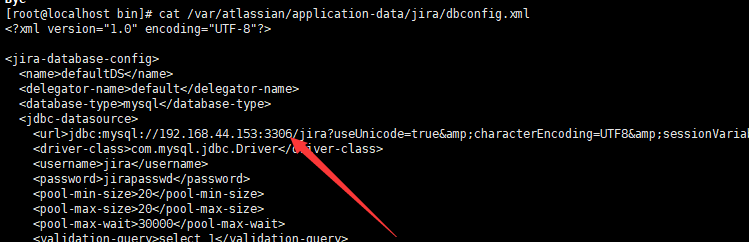
下面的配置就比较简单了,自定义也可以,默认也可以。
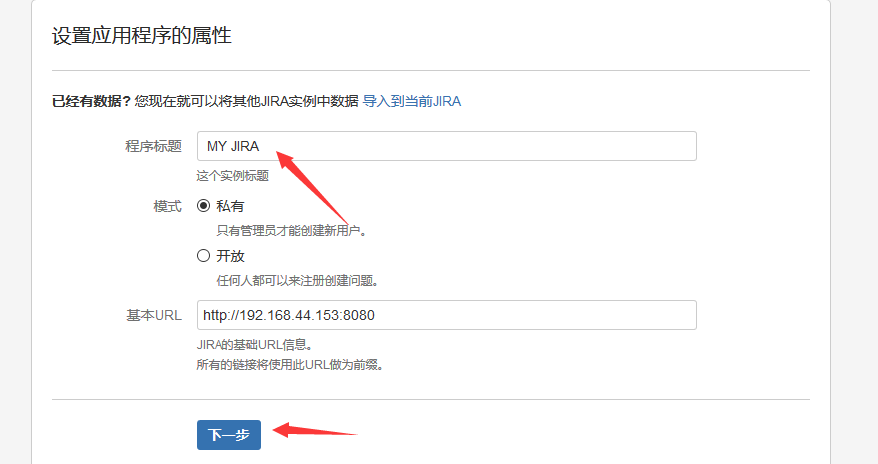
注意:上图中的Mode中,我们在此使用的是Private(私有)模式,在这个模式下,用户的创建需要由管理员创建。而在Public(共用)模式下,用户是可以自己进行注册。
下面这个页面是需要我们输入jira的license,如下:
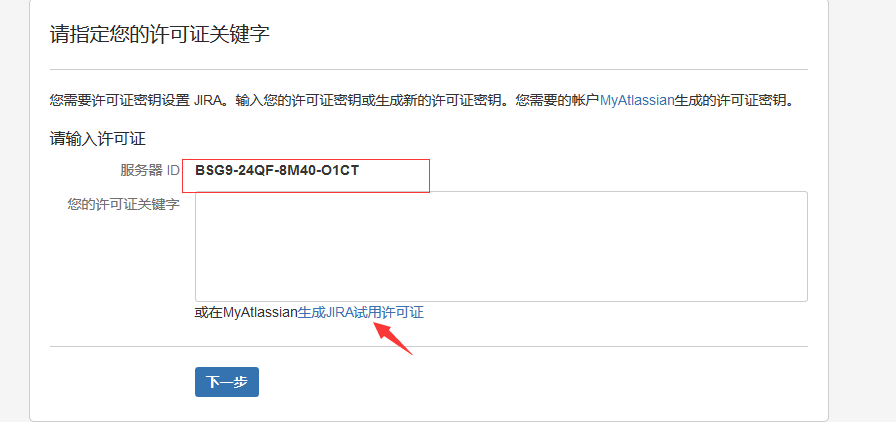
注意:上图中的Server ID:BSG9-24QF-8M40-O1CT
因为我们没有正式的license,所以需要我们在jira官网注册一个账号,然后利用这个账号申请一个可以试用30天的license,点击生成jira许可证。如下:

注意:这个图中的Server ID就是我们上面刚刚截图的Server ID。
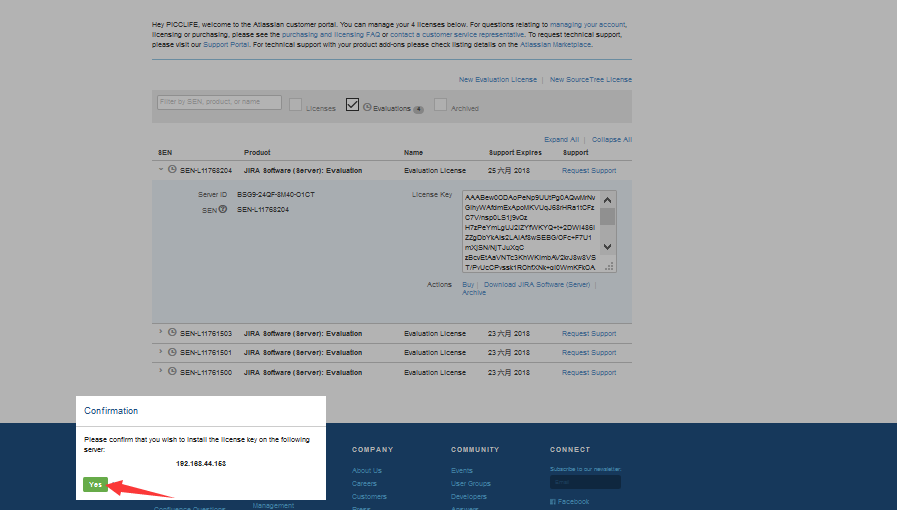
点击yes 上面的key 就会自动复制到你的许可征
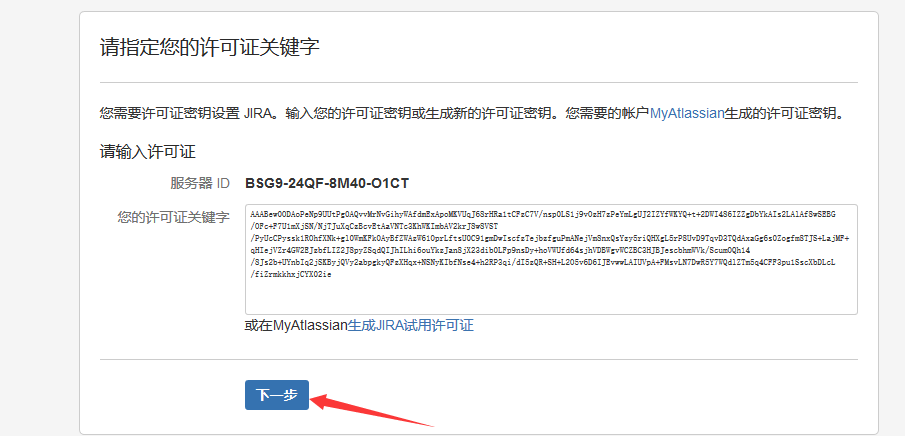
密码我设的lilili用户lili

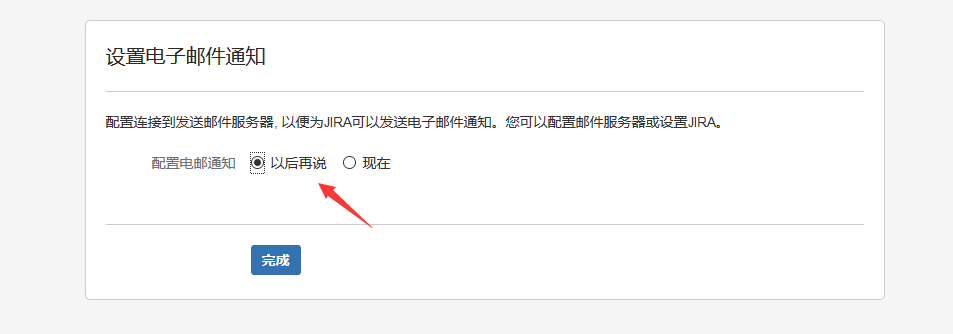

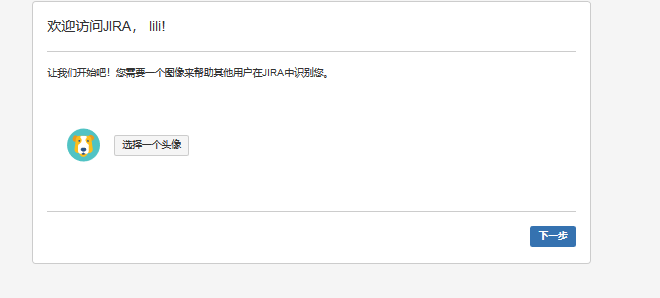
创建第一个项目,如下:
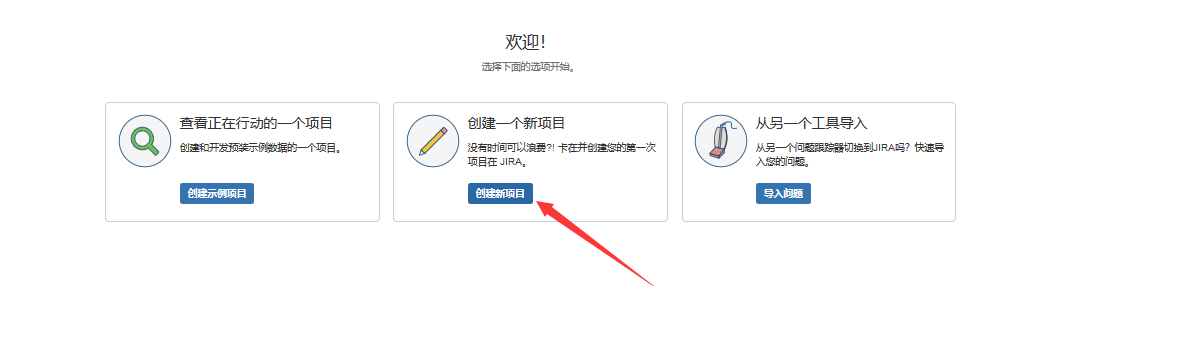

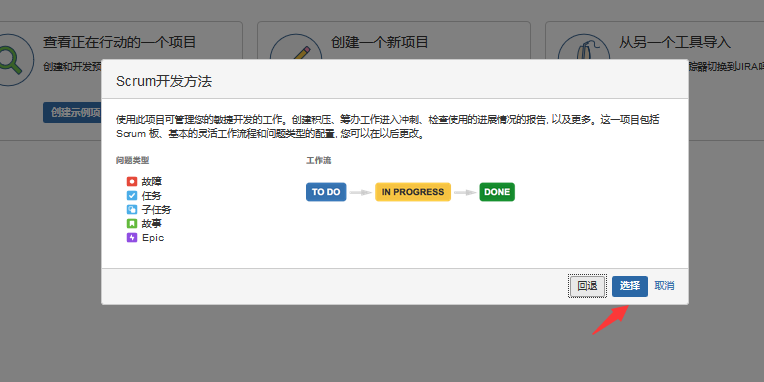
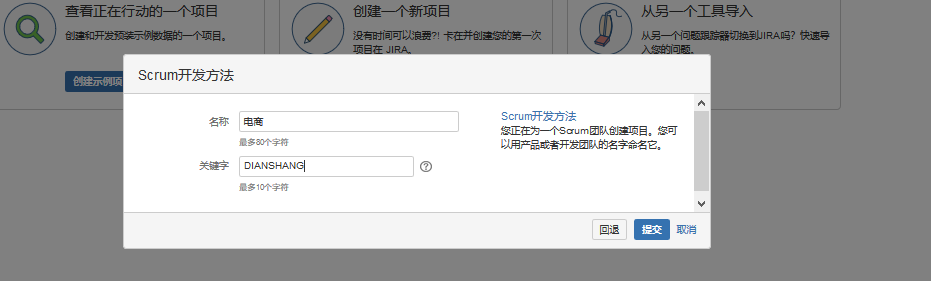

到此 jira 7.8的安装就好了,现在看看jira的破解
破解jira,其实我们已经破解了在前面复制atlassian-extras-3.1.2.jar到/opt/atlassian/jira/atlassian-jira/WEB-INF/lib/目录下时,再次启动jira时就已经破解了。
我们现在登陆到jira中查看授权信息,如下:
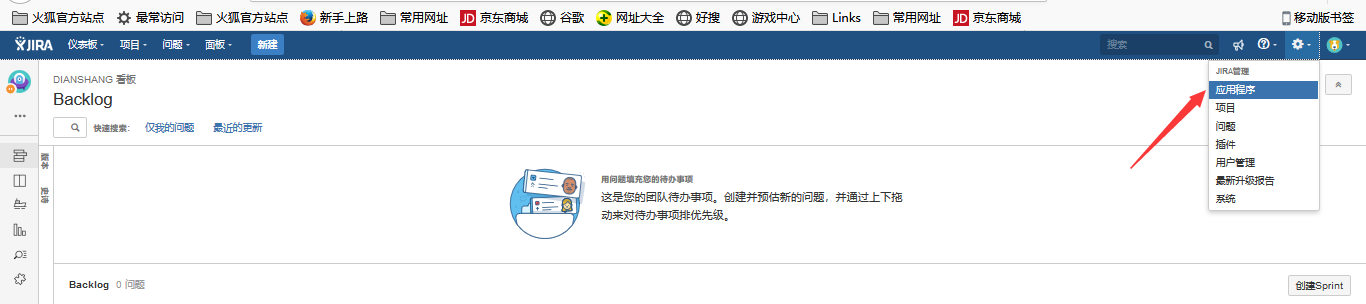

通过上图,我们可以很明显的看到jira我们可以使用到2033年,。到此有关jira的安装、破解就已经全部结束。
如何修改内存?
vim /opt/atlassian/jira/bin/setenv.sh
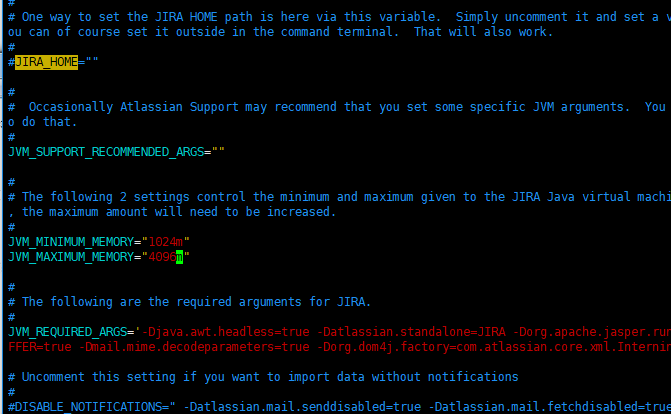
参考网址:
https://www.cnblogs.com/houchaoying/p/9096118.html
https://confluence.atlassian.com/adminjiraserver078/running-the-setup-wizard-947188454.html